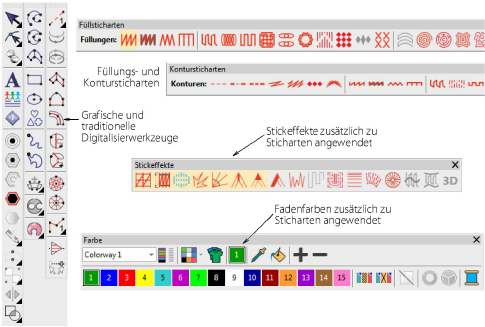
EmbroideryStudio nutzt ein Kontur/Füllung-Digitalisiermodell ähnlich zu CorelDRAW® Grafiksuite und anderen Grafikanwendungen. Dies macht Personen mit Grafikdesign-Erfahrung die Stickereidigitalisierung einfach. Zudem vereinfacht es ganz allgemein die Konvertierung zwischen Konturen und Füllungen. Für Anwender mit Stickerei-Erfahrung bietet der Werkzeugsatz auch traditionelle ‘Power-Digitalisiermethoden’, mit denen professionelle Puncher vertraut sind.
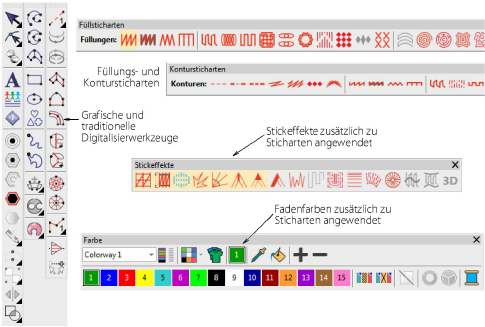
Der Werkzeugsatz, mit dem Sie in der Regel Digitalisieren werden, umfasst einige oder alle der folgenden Werkzeugleisten:
|
Werkzeugleiste |
Funktion |
|
Grafikdigitalisierung |
Wählen Sie eine Digitalisiermethode aus – grafisch oder traditionell, offen oder geschlossen. |
|
Traditionelles Digitalisieren |
|
|
Konturen |
Wählen Sie eine Stichart aus – Kontur oder Füllung. Sowohl offene wie geschlossene Formen können als Konturen behandelt werden. Nur geschlossene Formen können in Verbindung mit Füllstichen benutzt werden. |
|
Füllstiche |
|
|
Stickeffekte |
Wählen Sie einen Stickeffekt aus, der beim Digitalisieren angewendet werden soll – z.B. Raffinierte Ecken. Diese können jederzeit modifiziert werden. |
|
Farbe |
Wählen Sie eine Fadenfarbe aus, die beim Digitalisieren angewendet werden soll. Die Farben in der Palette können tatsächlichen Fäden zugewiesen sein, müssen aber nicht. Dies macht beim Digitalisieren keinen Unterschied. |
Das Grafik-Konzept funktioniert beim Digitalisieren vergleichbar mit CorelDRAW® Grafiksuite oder anderen Grafikanwendungen. Es bietet einen Satz von Werkzeugen zum Erstellen von Formen, die als Konturen oder Füllungen ausgestickt werden können. Sie können einer Form eine Stichart zuweisen, indem Sie aus den Sticharten-Werkzeugleisten auswählen.
Traditionelles Digitalisier-methoden können in drei Hauptkategorien gegliedert werden – ‘freie Formen’, ‘Spaltenformen’ und ‘Konturen’.
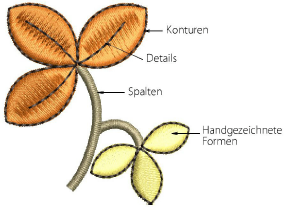
EmbroideryStudio stellt besondere, zeitsparende Eingabe-Werkzeuge zur Digitalisierung von Kreisen, Sternen und Ringen. Lesen Sie hierzu Digitize stars & rings für Einzelheiten.
Tipp: Zu den traditionellen Methoden gehören auch ‘manuelle’ Digitalisierwerkzeuge. Benutzen Sie diese Werkzeuge, um individuelle Stiche entweder einzelnt oder auch drei Stichlagen zur Zeit hinzuzufügen. Lesen Sie hierzu Manuelle Stiche digitalisieren für Einzelheiten.
Unterschiedliche Werkzeuge eignen sich zur Erstellung verschiedener Formen oder Stickmuster-Elemente. Egal, für was Sie sich entscheiden – grafisch oder traditionell –, die Methoden lassen sich grob in zwei Kategorien einteilen – offen oder geschlossen – und zwei Arten – Kontur oder Füllung. Dabei sind Stichart, Effekt oder Fadenfarbe nicht unverrückbar festgelegt. Objekteigenschaften können jederzeit modifiziert werden.
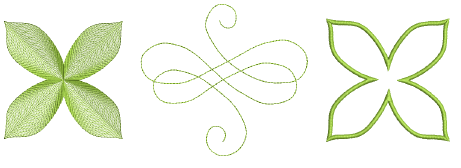
Wenn Sie ein traditionelles Digitalisierwerkzeug auswählen, leiten Anweisungen in der Aufforderungsleiste Sie durch den Prozess. Da diese Werkzeug ein Stickereidigitalisierungsmodell nutzen, werden Sie unter Umständen aufgefordert, mehrfache Ränder für Leerräume, Stichwinkel und/oder Start- und Endpunkte hinzuzufügen. Vergleichen Sie mit den Eingabeaufforderungen, bis Sie mit den Werkzeugen vertraut sind.

Erscheinungsbild und Qualität der Stickerei hängen stark von der Unterlage ab, die als Grundlage für die Deckstiche dient. Die Unterlage-Einstellungen werden mit jedem Objekt gespeichert, genauso wie andere Objekteigenschaften. Sie werden stets dann regeneriert, wenn das Objekt skaliert oder umgewandelt wird. Wenn Autom. Stoff aktiviert ist, wird auf der Basis der Stoffeinstellungen eine Standardunterlage angewendet. Wenn Autom. Stoff deaktiviert ist, wird nach wie vor eine Unterlage angewendet, jedoch auf der Basis der Digitalisiermethode.
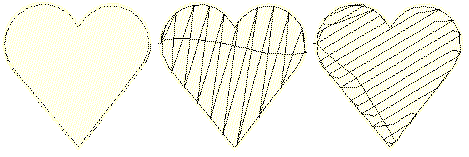
Sie können die Einstellungen der meisten Werkzeuge ändern, indem Sie das Werkzeugsymbol rechtsklicken und die Werte im Objekteigenschaften-Docker justieren.
Benutzen Sie die Aufforderungsleiste, um Ihnen beim Digitalisieren zu helfen.
Falls Ihnen ein Fehler unterläuft, müssen Sie auf die Rücktaste drücken, um den letzten Punkt zu löschen.
Drücken Sie auf Esc, um alle neuen Punkte rückgängig zu machen. Und Sie müssen die Esc dann nochmals drücken, um den Digitalisiermodus zu beenden.
Benutzen Sie Autom. Bildlauf, um während der Digitalisierung im Designfenster automatisch einen Bildlauf durchzuführen.
Um den Autom. Bildlauf zeitweilig zu deaktivieren, müssen Sie die Umschalten-Taste halten gedrückt.
Benutzen Sie die Strg+Umschalten+A-Tastenkombination, um den Autom. Bildlauf durch ein Kippschalten schnell zu aktivieren/deaktivieren.
Tipp: Die Wiederholungen anzeigen Funktion zeigt in TrueView ebenso wie in der Stichansicht sich wiederholende Stickmuster an, darunter auch Pailletten. Sie können ein vorhandenes Stickmuster sogar während des Digitalisierens mit einer beliebigen Anzahl von Wiederholungen ansehen.
Unter Anwendung der Schnelltasten können Sie zwischen einer Füllstich-Eingabemethode und LaufstichLaufstich oder Manuellstich wechseln.
Drücken Sie Eingabe, um zwischen einer Füllstich-Digitalisiermethode und Manuell-Digitalisiermethode zu wechseln.
Drücken Sie Leertaste, um zwischen einer Füllstich-Digitalisiermethode und Laufstich-Digitalisiermethode zu wechseln.
Tipp: Nach dem Digitalisieren können die meisten Objekttypen ganz einfach untereinander konvertiert werden.